.net 連線至遠端firebird資料庫
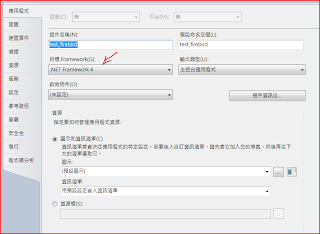
看了文件, 說firebird的.Net data provider是不需要依靠firebird client的軟體, 我由 codeproject 下載的程式(由.Net存取firebird資料庫), 也是真的可以不安裝firebird任何軟體, 就可以正常執行。只是這個程式是使用Embedded模式的firebird資料庫。我想要試試連到遠端super server模式的firebird資料庫看看。 直接去修改它的連線字串, 改成指到遠端資料庫看看先。結果, 就是不行。試過幾次後, 我注意到這個程式的幾個問題: 1. 它使用.Net 2.0 2. 它使用的firebird data provider也是for 2.0 所以我決定另開一個專案, 並下載firebird data provider 3.0.2.0(最新)的版本, 並直接用firebird官網的範例程式來試看看。一開始也是連不上, 所以我把專案的target framework由4.0改成 2.0。 一跑, 程式報出firebird data provider所需要的.net framework版本太低, 我再由2.0改成3.0, 結果還是一樣, 改回4.0後, 才不再出現這個錯誤訊息。因此, 我可以推論, 這個firebird data provider是for .net framework 4.0使用的。這時, 再去看看firebird官網的下載網頁, 可以看到同樣一個3.0.2的data provider卻有如此多個不同下載連結, 想來是有不同用途(例如: for .net 2.0一包, for .net 4.0一包, 兩個都有的一包)才會如此! 那不是一開始使用.Net 4.0就是正確的嗎? 為什麼還是連不上呢? 所以才會先去用Flamerobin連連看, 結果是可以正常連的。那就只是連線字串的問題了, 此時想到把範例資料庫檔案移到比較好記的地方(路徑比較簡單g:\data\employee.fdb), 因為原來連線的範例資料庫放在很深的路徑(C:\Program Files\Firebird\Firebird_2_5\examples\empbuild\employee.fdb), 光是確認檔名路徑沒打錯, 就很累了。沒想到這樣一改, 就連上了。 那麼...


